Muchas guías de solución de problemas tienen archivos con la extensión .plist. Por lo general, estos archivos se eliminan durante la reparación y luego el sistema los vuelve a crear. Pero, ¿qué son exactamente estos archivos .plist, cómo están estructurados, cómo puede abrirlos, editarlos y eliminarlos? Todo esto está explicado en este post.
Capítulos de esta publicación:
- 1 ¿Qué son los archivos plist en macOS?
- 2 ¿Dónde puedo encontrar archivos plist en Mac?
- 3 Software de edición de plist gratuito para editar archivos de plist
- 4 Solución de problemas: Eliminación de archivos plist en Mac
- 5 riesgos de editar archivos .plist
- 6. Conclusión
- Preguntas frecuentes sobre 7
- 8 ¿Para qué se utilizan los archivos plist?
- 9 ¿Cómo puedo abrir archivos plist?
- 10 ¿Dónde puedo encontrar archivos plist en Mac?
- 11 ¿Es seguro eliminar archivos plist en Mac?
- 12 ¿Puedo eliminar todos mis archivos .plist?
- 13 publicaciones similares
¿Qué son los archivos plist en macOS?
Un archivo .plist es un tipo especial de archivo que se usa en los sistemas macOS. Su propósito es almacenar ciertos parámetros y opciones de configuración para diversas aplicaciones que los necesitan para funcionar correctamente. Estos archivos .plist, también llamados listas de propiedades, se identifican más comúnmente por su extensión .plist.
En el interior, los archivos .plist están estructurados en XML y, por lo general, utilizan la codificación UTF-8 de Unicode. Curiosamente, no solo se limitan al texto, sino que también pueden existir en formato binario. Entonces, si desea editar un archivo .plist, necesita un software que pueda manejar archivos XML y binarios.

¿Dónde puedo encontrar archivos plist en Mac?
En términos generales, la mayoría de los archivos .plist probablemente se pueden encontrar en la carpeta Biblioteca de la Mac. Están en las carpetas de las aplicaciones correspondientes, como en "Correo" o "Microsoft" o en la carpeta "Preferencias".
Dado que los archivos plist contienen datos de configuración, estos están, por supuesto, muy bien ubicados en una carpeta que se traduce como "configuración" o "preferencias".
Aquí hay otro consejo de lectura: 3 formas sencillas de abrir la carpeta Biblioteca
Pero normalmente no tienes que preocuparte por la ubicación, ya que en las instrucciones que puedes encontrar aquí en el blog, siempre se te dará la carpeta exacta en la que se encuentran los archivos correspondientes.
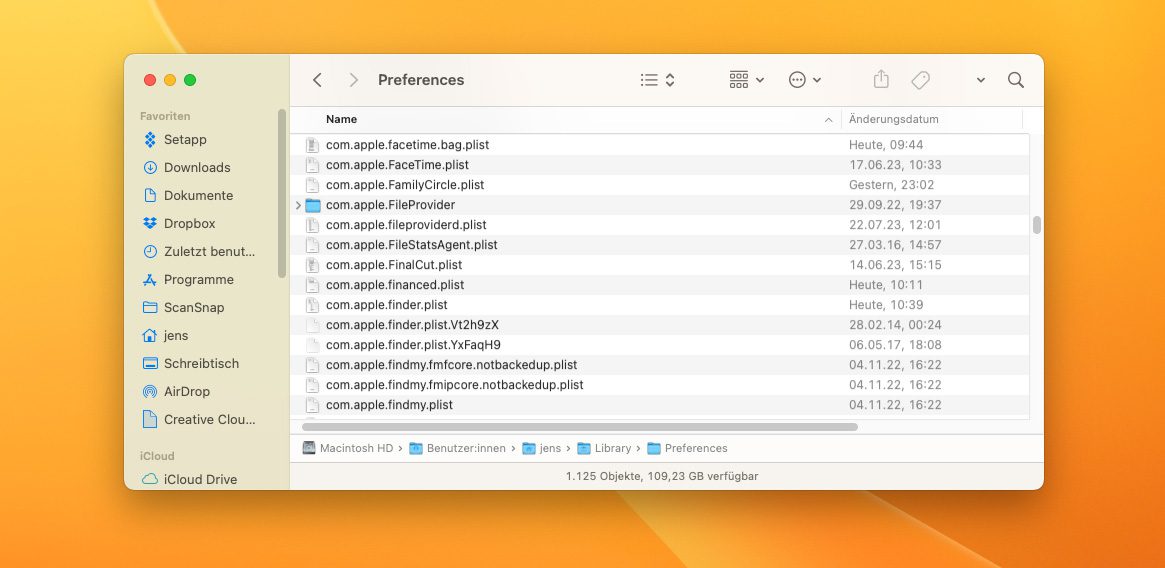
Software gratuito de edición de plist para editar archivos plist
Si desea cambiar los archivos plist a mano, básicamente puede hacerlo con el programa TextEdit, que está preinstalado en todas las Mac. En última instancia, estos archivos son solo archivos de texto.
Sin embargo, la edición es mucho más conveniente con programas que pueden manejar el formato XML y traducir los valores directamente para que pueda ver lo que está cambiando.
Por ejemplo, el software para desarrolladores de Apple llamado Xcode es una opción. Xcode puedes aquí en Apple cargar gratis.
La aplicación Mac PlistEdit Pro es de pago, pero al menos ofrece una versión de prueba con la que puedes ver lo que puede hacer la aplicación. Hay otras aplicaciones en la App Store que son editores de listas y cuestan dinero, pero realmente queremos encontrar las aplicaciones gratuitas.
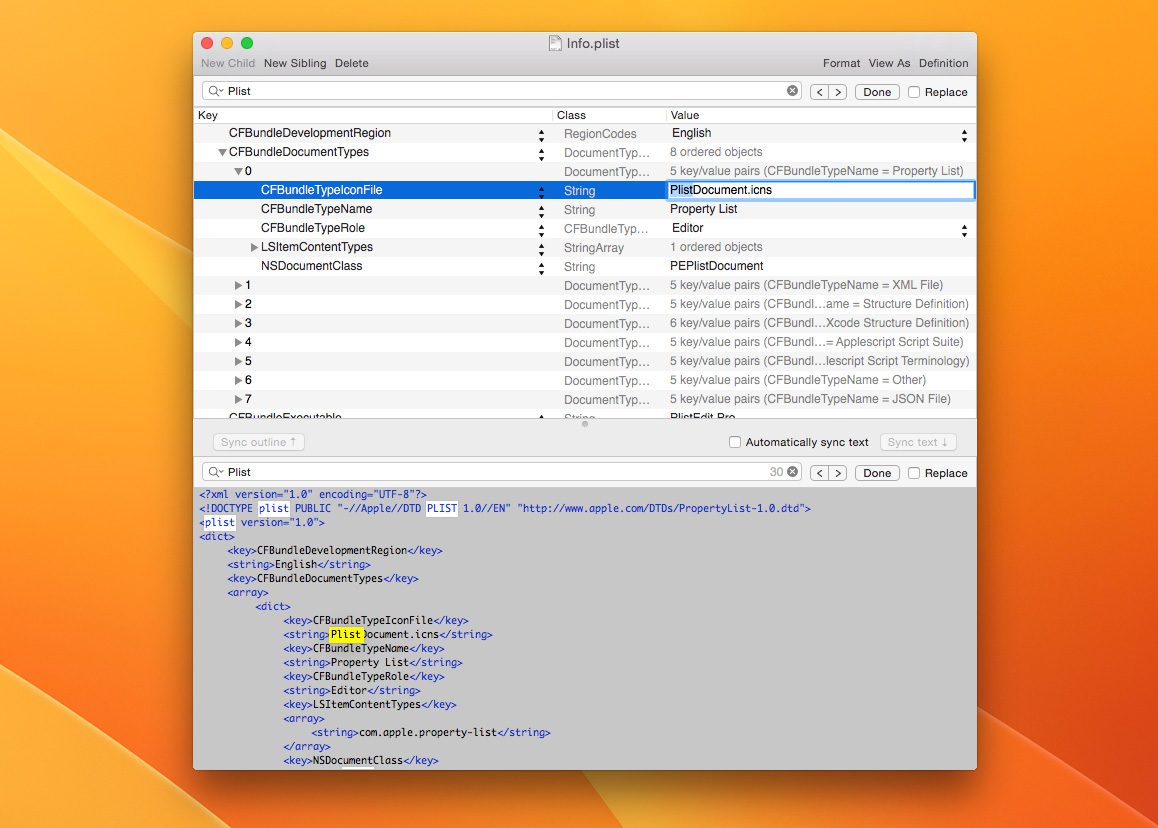
Dado que los archivos plist son archivos de texto simples que contienen estructuras XML, también se pueden editar con cualquier editor XML. Las siguientes aplicaciones podrían mencionarse aquí, por ejemplo:
Solución de problemas: eliminación de archivos plist en Mac
Siempre puede suceder en la Mac que los archivos se corrompan, es decir, obtener un error que impide que el archivo se escriba o lea correctamente. Por ejemplo, cuando esto sucede, la Mac no guarda las preferencias, o las lee incorrectamente y de repente hace cosas que antes funcionaban normalmente.
Un ejemplo es el faltan miniaturas en las ventanas del Finder, que hemos tratado como un problema en el pasado reciente. La solución a tales errores a menudo radica en encontrar y eliminar los archivos plist apropiados. Esto generalmente es seguido por un reinicio de Mac y luego la Mac recrea el archivo plist que falta y los problemas se resuelven.
Aquí hay otro ejemplo: ¿Tu Mac de repente se comporta de manera extraña cuando usas el trackpad? Entonces es posible que pueda resolver esto encontrando y eliminando los archivos plist correspondientes. Sin embargo, esto puede ser un poco complicado, porque el sistema no escupe los archivos plist con la búsqueda normal del Finder. Así que tienes que pensar dónde podrían estar.
- un buen lugar para comenzar es /Biblioteca/Preferencias
- en esta ventana del buscador, haga clic en la búsqueda en la esquina superior derecha
- Ahora ingrese "Trackpad", seleccione "El nombre contiene: Trackpad"
- y luego limita la búsqueda a la carpeta haciendo clic en el botón "Preferencias"
- Haga una copia de los dos archivos que encuentre allí y elimine los originales.
- ahora reinicia Mac y espera que todo funcione
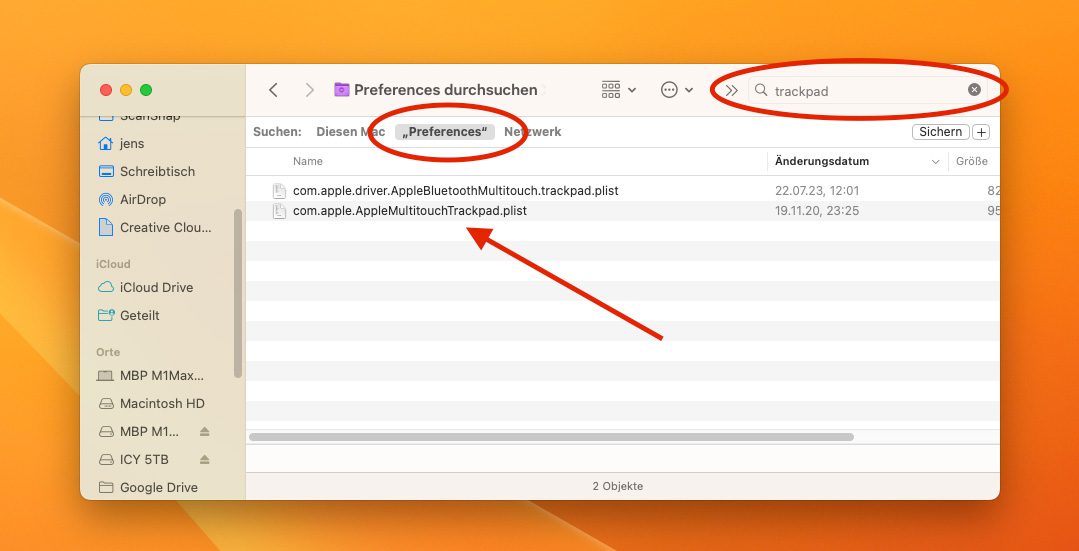
Riesgos de editar archivos .plist
Como se mencionó anteriormente, editar o eliminar archivos .plist puede causar problemas. Siempre tenga cuidado y asegúrese de tener una copia de seguridad antes de realizar cualquier cambio. Una copia de seguridad de Time Machine en ejecución es suficiente aquí para poder restaurar un archivo dañado más tarde.
Sin embargo, la forma más fácil de garantizar que los cambios sean seguros y reversibles es hacer una copia de seguridad del archivo .plist (cmd + D) antes de realizar cualquier cambio. De esta manera, puede restaurar el archivo original si algo sale mal.
Conclusión
Los archivos .plist son una parte esencial de macOS, aunque a menudo permanecen en segundo plano. Comprenderlos y saber cómo editarlos y eliminarlos de manera segura puede ayudarlo a administrar y personalizar mejor su sistema. Sin embargo, siempre tenga cuidado para evitar posibles problemas.
Si tiene alguna pregunta sobre estos archivos, deje un comentario aquí. Intentamos ayudarte en cualquier caso.
Preguntas Frecuentes
Aquí hay algunas preguntas que se hacen con frecuencia sobre este tema.
¿Para qué se utilizan los archivos plist?
Básicamente, son archivos en los que el Finder o los programas del Mac guardan su configuración o configuración de usuario.
¿Cómo puedo abrir archivos plist?
Las mejores formas gratuitas de abrir archivos plist son TextEdit, Visual Studio Code y QXmlEdit. Pero también puedes usar cualquier otro editor XML o editor de texto.
¿Dónde puedo encontrar archivos plist en Mac?
Por lo general, están en algún lugar de la carpeta de la biblioteca. Ya sea en una carpeta correspondiente del programa o en la carpeta colectiva grande llamada Preferencias.
¿Es seguro eliminar archivos plist en Mac?
En la mayoría de los casos, nada malo debería pasar. Pero uno debe tener en cuenta que los archivos plist contienen configuraciones de programas o dispositivos. Esta configuración se pierde cuando se elimina el archivo. Por tanto, es recomendable tener a mano el archivo como copia de seguridad antes de borrarlo duplicándolo.
¿Puedo eliminar todos mis archivos .plist?
Sí, puedes, pero no tiene sentido. Los archivos son creados por macOS y otros programas para guardar la configuración. Apenas ocupan espacio y estos archivos normalmente solo se borran si hay un problema técnico con el Mac. Pero luego eliminas archivos específicos y no todos.
Contribuciones parecidas
Jens dirige el blog desde 2012. Actúa como Sir Apfelot para sus lectores y los ayuda con problemas de carácter técnico. En su tiempo libre monta monociclos eléctricos, toma fotos (preferiblemente con el iPhone, por supuesto), escala las montañas de Hesse o camina con la familia. Sus artículos tratan sobre productos de Apple, noticias del mundo de los drones o soluciones a bugs actuales.









